როგორ შევქმნათ პაროლი Windows-ში
რა უნდა იცოდეთ
- Windows 10 და 8: გახსენით Მართვის პანელი. აირჩიეთ მომხმარებლის ანგარიშები (Windows 10) ან მომხმარებლის ანგარიშები და ოჯახის უსაფრთხოება (Ვინდოუს 8).
- აირჩიეთ მომხმარებლის ანგარიშები > შეიტანე ცვლილებები ჩემს ანგარიშში კომპიუტერის პარამეტრებში > შესვლის ვარიანტები.
- პაროლის განყოფილებაში აირჩიეთ დამატება. შეიყვანეთ ახალი პაროლი ორჯერ და პაროლის მინიშნება. აირჩიეთ შემდეგი > დასრულება.
ეს სტატია განმარტავს, თუ როგორ უნდა შექმნათ პაროლი Windows 10-სა და Windows 8-ში. ის ასევე შეიცავს Windows 7-ში, Vista-სა და XP-ში პაროლის შექმნის ინსტრუქციას.
როგორ შევქმნათ Windows 10 ან Windows 8 პაროლი
Windows გთხოვს პაროლს კომპიუტერის ჩართვისას? Ეს უნდა. თუ არა, თქვენ მას ღიად უტოვებთ ნებისმიერს თქვენს სახლში ან სამუშაო ადგილზე, რათა შევიდეს თქვენს ელფოსტის ანგარიშზე, შენახულ ფაილებსა და სხვა მონაცემებზე.
თქვენ შეგიძლიათ შექმნათ პაროლი Მართვის პანელი. როგორც კი ამას გააკეთებთ, გამოიყენეთ იგი Windows-ში შესასვლელად ამ მომენტიდან, თუ თქვენ არ ხართ ამოიღეთ თქვენი Windows პაროლი ერთ დღეს.
-
გახსენით საკონტროლო პანელი
. ამის გაკეთების უმარტივესი გზა Windows 10-ში არის შესრულება კონტროლი Start მენიუდან ან Run დიალოგური ფანჯრიდან. Windows 8-ში გამოიყენეთ Power User მენიუ დაჭერით Win + X.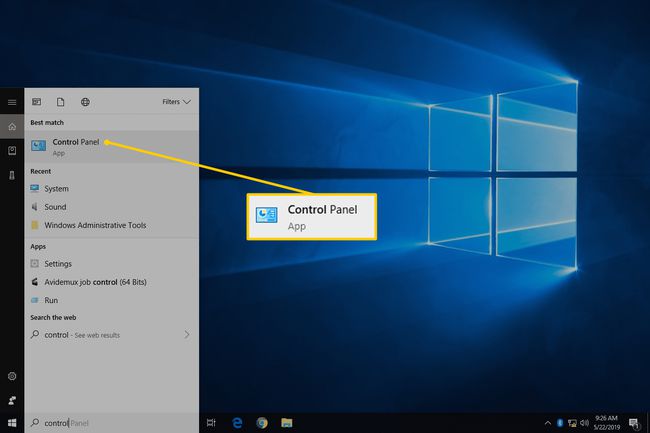
-
აირჩიეთ მომხმარებლის ანგარიშები (Windows 10) ან მომხმარებლის ანგარიშები და ოჯახის უსაფრთხოება (ვინდოუს 8).

თუ თქვენ ათვალიერებთ აპლეტები Windows 10-ზე კატეგორიის ხედის ნაცვლად მათი ხატებით, არჩევის შემდეგ გააგრძელეთ ნაბიჯი 4 მომხმარებლის ანგარიშები. თუ თქვენ Windows 8-ზე ხართ ამ ხედში, თქვენ ვერც კი იხილავთ ამ ვარიანტს; გახსნა მომხმარებლის ანგარიშები ამის ნაცვლად და შემდეგ გადადით მე-4 საფეხურზე.
-
გახსენით მომხმარებლის ანგარიშები.
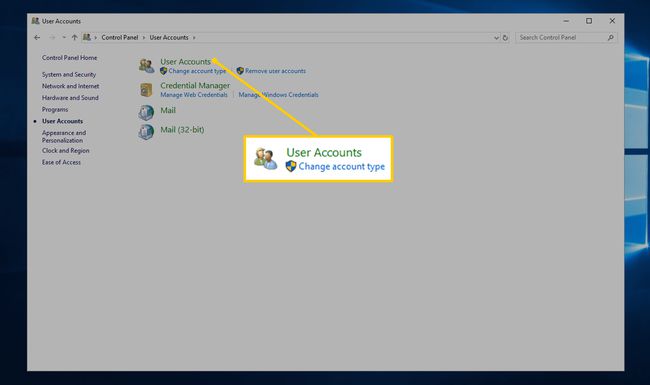
-
აირჩიეთ შეიტანე ცვლილებები ჩემს ანგარიშში კომპიუტერის პარამეტრებში.
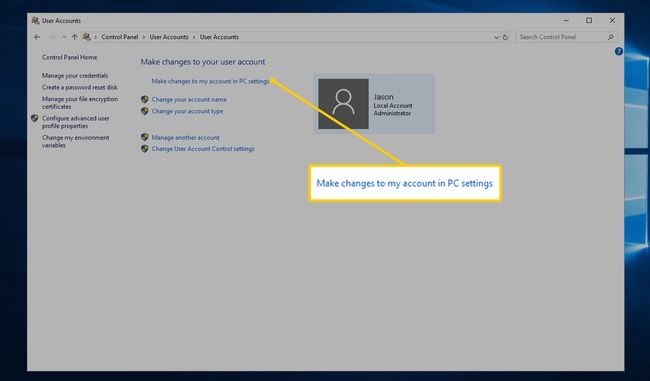
-
აირჩიეთ შესვლის ვარიანტები მარცხნიდან.

-
Ქვეშ პაროლიფართობი, აირჩიეთ დამატება.
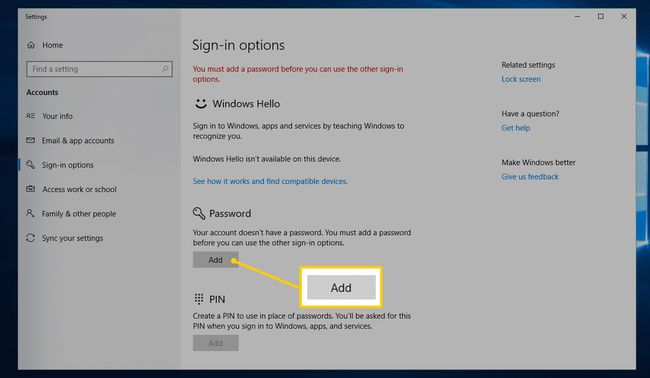
შეიყვანეთ ახალი პაროლი პირველ ორ ტექსტურ ველში. თქვენ უნდა გააკეთოთ ეს ორჯერ, რათა დარწმუნდეთ, რომ პაროლი სწორად აკრიფეთ.
-
ში Პაროლის მინიშნება ველში, შეიყვანეთ ის, რაც დაგეხმარებათ პაროლის დამახსოვრებაში, თუ დაგავიწყდათ და შემდეგ აირჩიეთ შემდეგი.
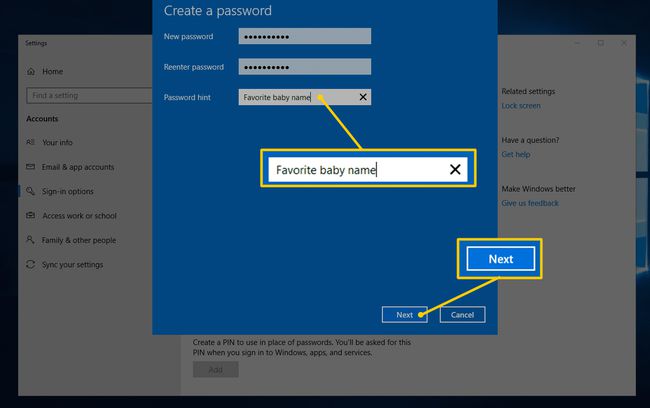
-
დაარტყა დასრულება ახალი პაროლის დაყენების დასასრულებლად.
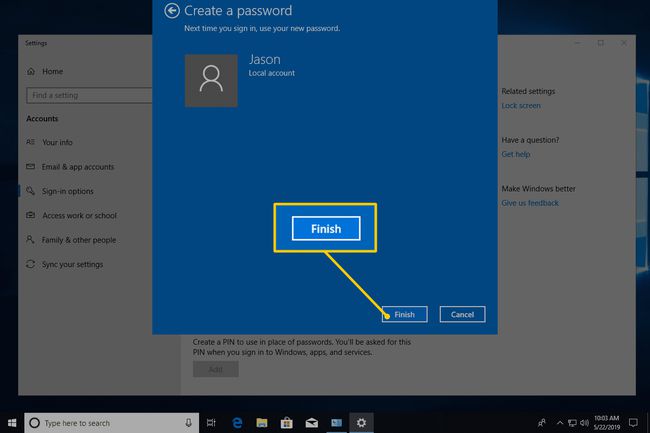
ახლა თქვენ შეგიძლიათ გახვიდეთ ნებისმიერი ფანჯრიდან, რომელიც გახსენით პაროლის შესაქმნელად, მაგალითად პარამეტრები ან კომპიუტერის პარამეტრები.
ყოველთვის კარგი იდეაა პაროლის გადატვირთვის დისკის შექმნა ახალი პაროლის შექმნის შემდეგ. Თუ შენი პაროლი მართლაც რთულია და თქვენ არ გსურთ დისკის გადატვირთვის გაკეთება, განიხილეთ მისი შენახვა a პაროლის მენეჯერი.
როგორ შევქმნათ Windows 7 ან Windows Vista პაროლი
გახსენით Მართვის პანელი დაწყების მენიუდან.
-
აირჩიეთ მომხმარებლის ანგარიშები და ოჯახის უსაფრთხოება (Windows 7) ან მომხმარებლის ანგარიშები (Windows Vista).
თუ ამ ბმულს ვერ ხედავთ შექმნისას ან თქვენი პაროლის აღდგენა Windows 7-ში, ეს იმიტომ ხდება, რომ თქვენ იყენებთ საკონტროლო პანელს იმ ხედში, რომელიც უბრალოდ აჩვენებს ხატულებს ან აპლეტების ბმულებს და ეს არ შედის. გახსენით მომხმარებლის ანგარიშები ამის ნაცვლად და შემდეგ გადადით მე-4 ნაბიჯზე.
-
აირჩიეთ მომხმარებლის ანგარიშები.

-
ში შეიტანეთ ცვლილებები თქვენს მომხმარებლის ანგარიშში ფართობი, აირჩიეთ შექმენით პაროლი თქვენი ანგარიშისთვის.
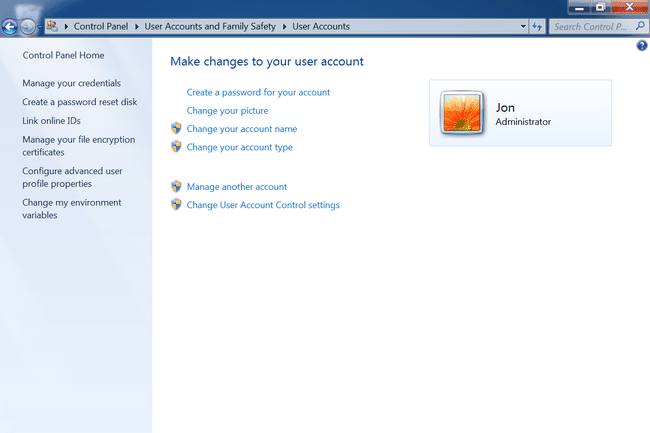
-
ჩაწერეთ პაროლი, რომლის გამოყენებაც გსურთ პირველ ორ ტექსტურ ველში.
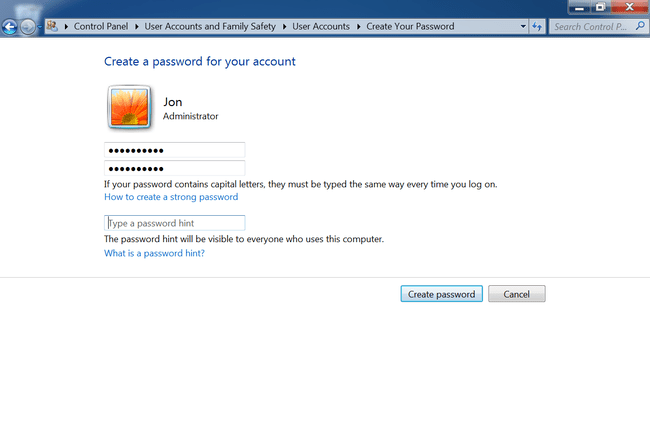
შეიყვანეთ რაიმე სასარგებლო მასში ჩაწერეთ პაროლის მინიშნება ტექსტური ყუთი. ეს ნაბიჯი არჩევითია, მაგრამ ჩვენ გირჩევთ გამოიყენოთ იგი. თუ თქვენ ცდილობთ შეხვიდეთ Windows-ში, მაგრამ შეიყვანეთ არასწორი პაროლი, ეს მინიშნება გამოჩნდება, იმედია, თქვენს მეხსიერებას დაიცავს.
აირჩიეთ Შექმენი პაროლი თქვენი ახალი პაროლის დასადასტურებლად.
ახლა თქვენ შეგიძლიათ დახუროთ ნებისმიერი ღია ფანჯრიდან, რომელიც გამოიყენეთ პაროლის შესაცვლელად გვერდზე მისასვლელად.
როგორ შევქმნათ Windows XP პაროლი
ნავიგაცია დაწყება > Მართვის პანელი.
-
აირჩიეთ მომხმარებლის ანგარიშები.
თუ თქვენ ხართ კატეგორიის ხედი საკონტროლო პანელში, თქვენ კვლავ უნდა აირჩიოთ ის შემდეგ ეკრანზე.
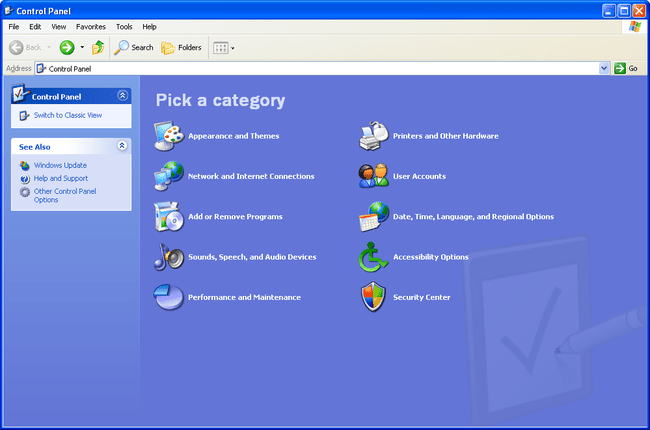
-
აირჩიეთ თქვენი მომხმარებლის სახელი ან აირჩიეთ ანგარიში შესაცვლელად ფართობი.

Აირჩიე შექმენი პაროლი ბმული.
-
პირველ ორ ტექსტურ ველში შეიყვანეთ პაროლი, რომლის გამოყენებაც გსურთ.
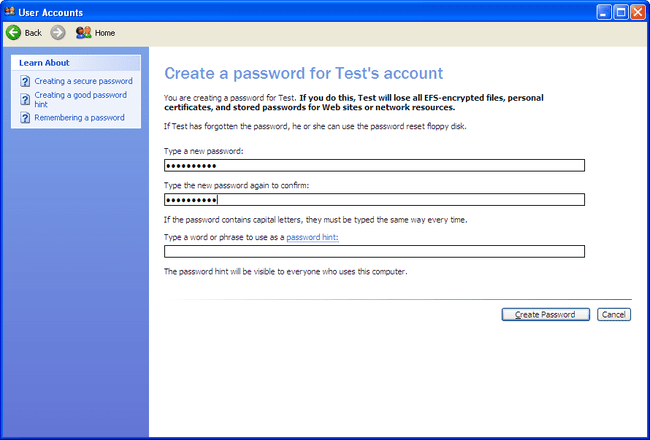
აირჩიეთ Შექმენი პაროლი თქვენი ახალი პაროლის დასადასტურებლად.
-
შემდეგ ეკრანზე შეიძლება გკითხოთ გსურთ გახადოთ თქვენი ფაილები და საქაღალდეები პირადი?. თუ სხვა მომხმარებლის ანგარიშები დაყენდება ამ კომპიუტერზე და გსურთ თქვენი პირადი ფაილების კონფიდენციალურობის შენარჩუნება, აირჩიეთ დიახ, გახადეთ პირადი.
თუ არ გაწუხებთ ასეთი სახის უსაფრთხოება ან ეს ანგარიში არის ერთადერთი ანგარიში თქვენს კომპიუტერში, შეგიძლიათ აირჩიოთ არა.
ახლა შეგიძლიათ დახუროთ მომხმარებლის ანგარიშები ფანჯარა და Მართვის პანელი ფანჯარა.
როგორც ხედავთ, კონკრეტული ნაბიჯები, რომლებიც უნდა შეასრულოთ Windows შესვლის პაროლის შესაქმნელად, გარკვეულწილად განსხვავდება ოპერაციული სისტემა თქვენ იყენებთ. იხ ვინდოუსის რა ვერსია მაქვს? თუ არ ხართ დარწმუნებული ვინდოუსის ამ რამდენიმე ვერსიიდან რომელია დაინსტალირებული თქვენს კომპიუტერზე.
